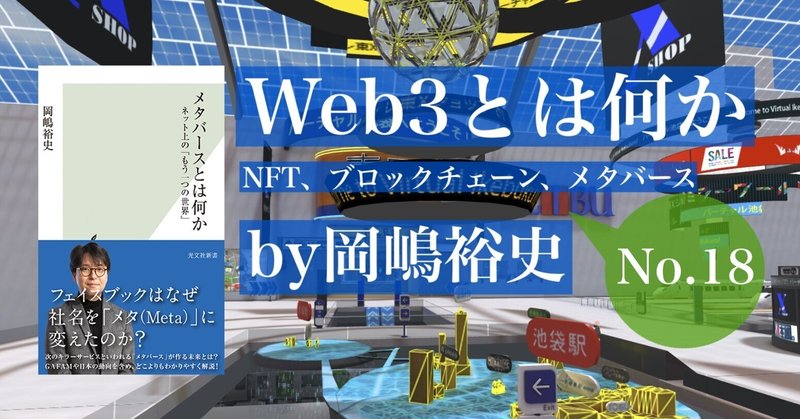
NFTで実際に絵を売ってみた――『Web3とは何か』by岡嶋裕史 第2章 NFT①
過去の連載はこちら。
今一番売れているメタバース関連書。現在7刷です。
第2章 NFT①――実際に自分の絵を売ってみた
ものを理解するのに体験はとても役に立つので、NFT市場に何か出品してみよう。興味のある方は同じ手順を踏んでいただいてもよいが、もちろん眺めるだけでも構わない。最初は結構失敗してお金を吹っ飛ばす人もいるので、私を人身御供にして傍観者を決め込むのがいいだろう。
まずNFT市場のサイトにアクセスする。検索すれば大量に出てくるが、今回は最大手のOpenSeaだ。

Createをクリックして、アカウントを作る。
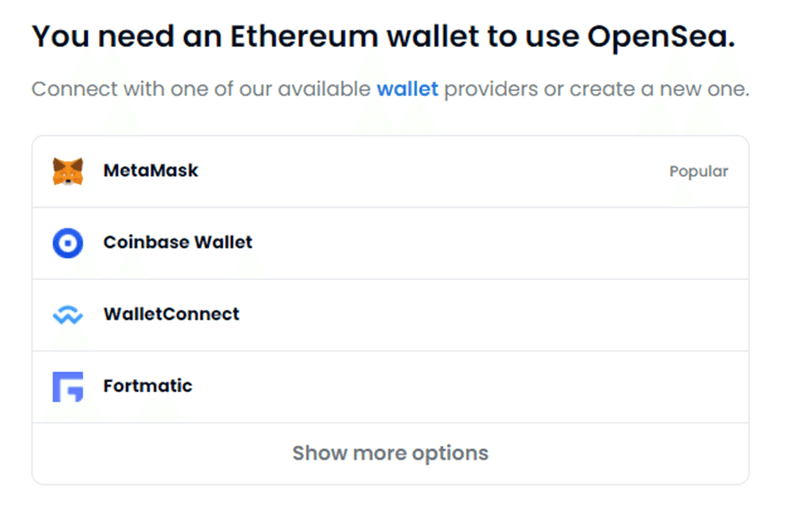
OpenSeaで活動するためには諸費用がかかる。それを支払うためのウォレットを登録してくれという画面だ。従来型のサービスを受ける際にもクレジットカードを登録させるものがあるが、同じことである。OpenSeaの世界では仮想通貨を使うのが前提なので、仮想通貨を取り扱っているウォレットサービスがリストされている。ちなみに、OpenSeaで最も使われている仮想通貨はイーサリアムが提供する「イーサ」だ。
ここに記載されているのはどれも仮想通貨を収めるためのウォレットサービスである。MetaMaskが「人気!」と書かれているが、どれも有名どころで、Coinbaseなどは報道でもよく見かけると思う。
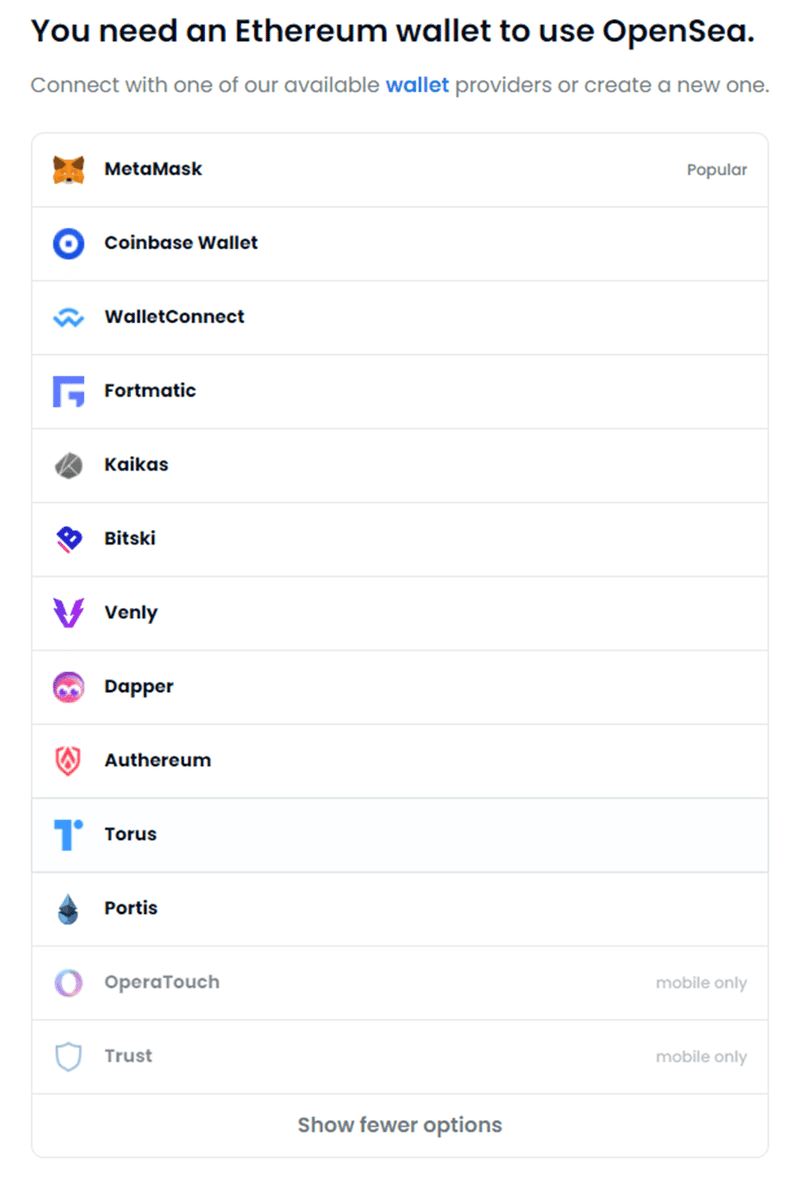
Show more optionsをクリックすると、そんなに有名じゃないウォレットサービスも出てくる。ご自分が利用されているウォレットはあっただろうか? はじめての場合はここで作ることになる。
OpenSeaが推奨しているMetaMaskでウォレットを作ってみよう。
「MetaMask」をクリックする。
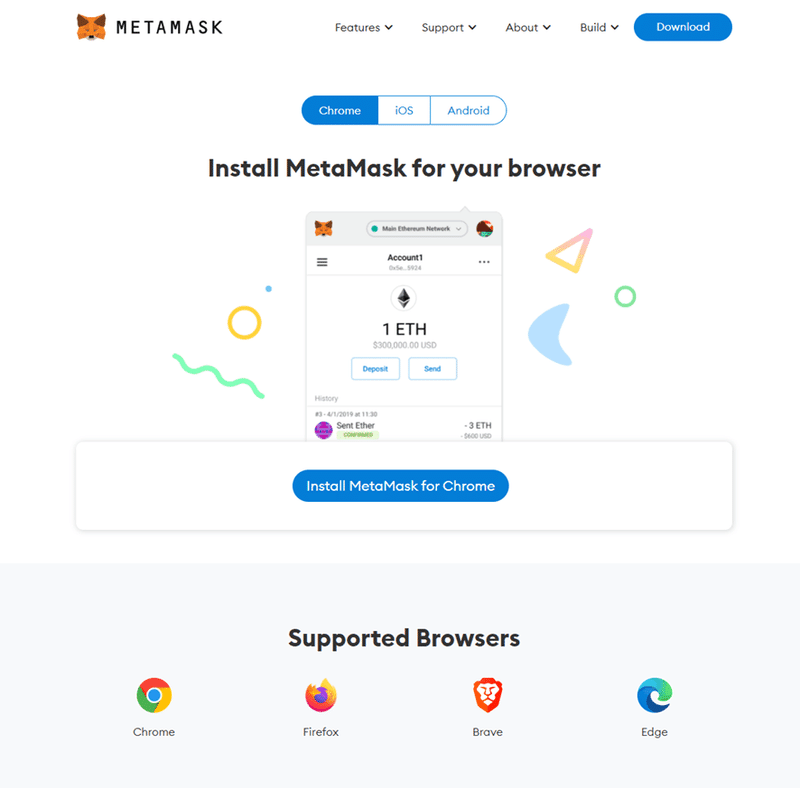
MetaMaskの機能をインストールしてくれと促される。iOSアプリ、Androidアプリと、PCのブラウザに組み込む(アドイン)形が選べる。ここではPCのブラウザに組み込んでみる。ブラウザとしてはChrome、Firefox、Brave、Edgeが使えるが、Chromeを選んだ。Install MetaMask for Chromeをクリックする。
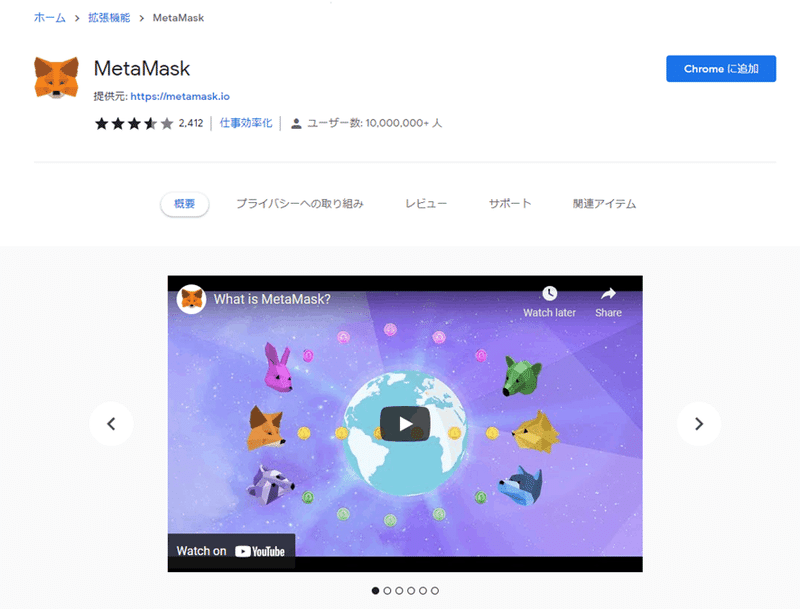
Chromeを使っている場合は、ChromeのWebストアへ飛ばされる。
MetaMaskの紹介ページが表示されるので、説明をよく読んで「Chromeに追加」ボタンを押そう。

もともとはChromeにない拡張機能(アドイン)を組み込むので、「本当にいいですか?」と聞かれている。「拡張機能を追加」をクリックする。
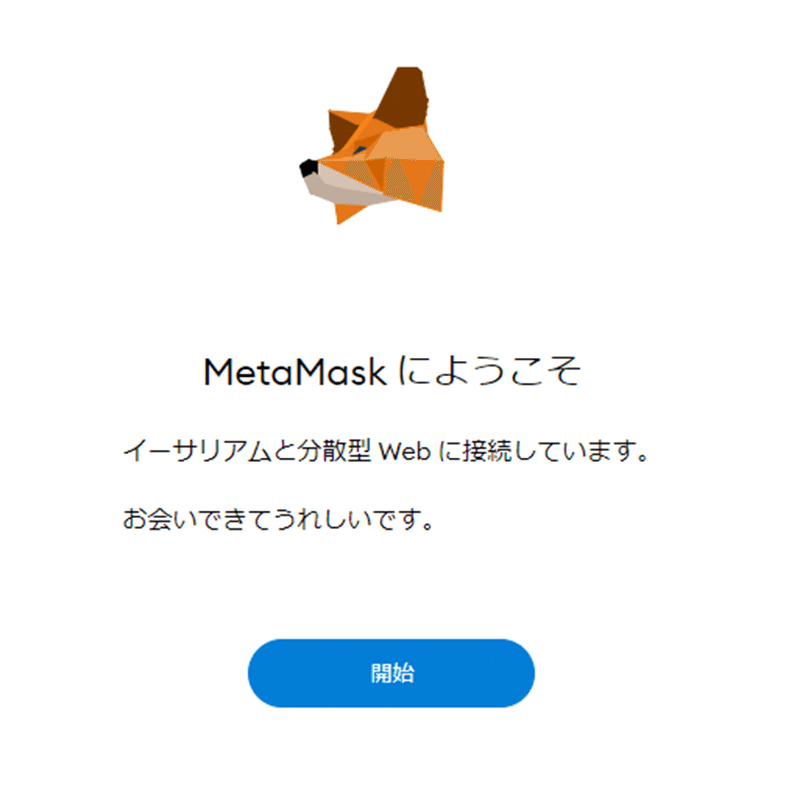
追加はすぐに完了する。「開始」ボタンを押す。

MetaMaskの機能がブラウザで使えるようになったので、改めてMetaMaskを使い始めるための初期設定に取りかかる。はじめてなので、「ウォレットの作成」を押そう。

ここはご自身のポリシーで。私はあんまり好きじゃないので、同意しない。
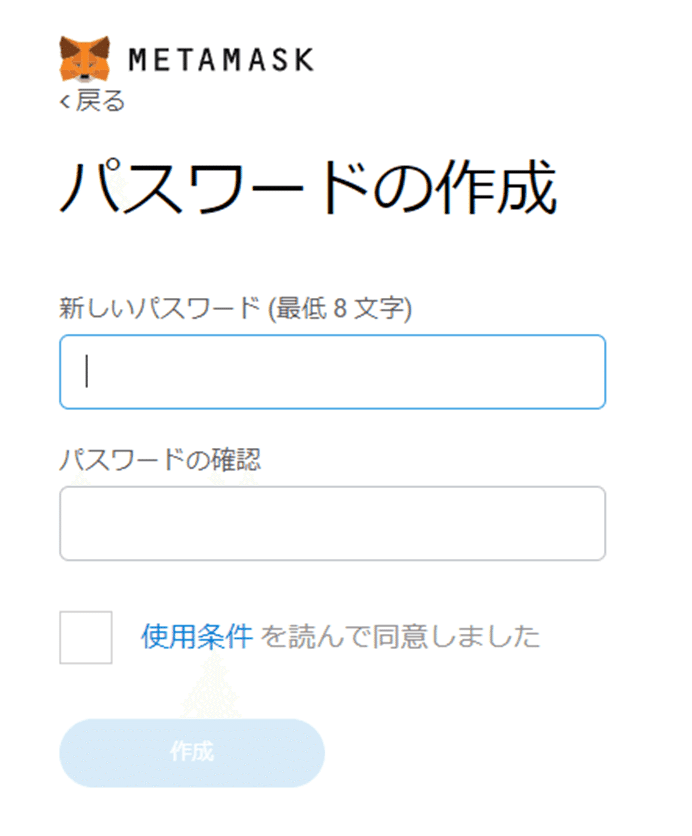
パスワードの作成は慎重に。盗まれても、推測されても、忘れても、このウォレットに入れた仮想通貨がぱぁになる。集中管理型の従来の銀行やその他のサービスのように、窓口に泣きついて「仕方がないですねえ、身分証明書を出してください。通帳を再発行して資産にアクセスできるようにいたします」とはならない。
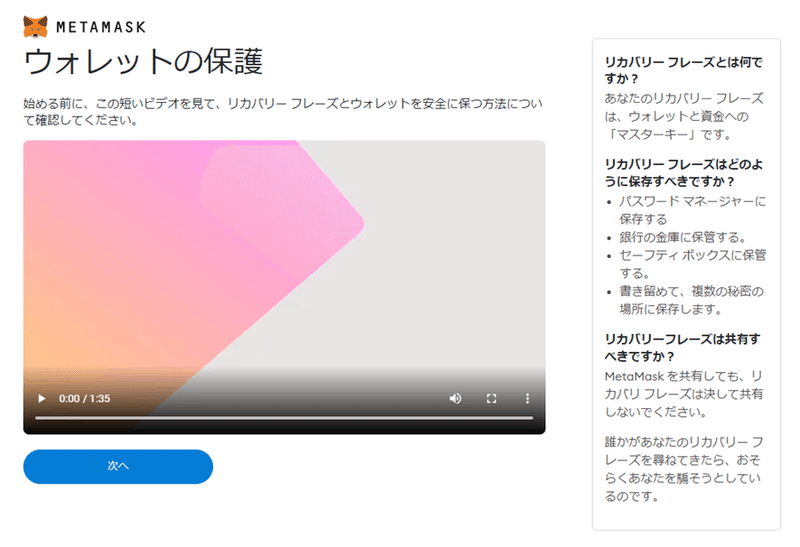
それでもパスワードを吹っ飛ばす人は後を絶たないので、この世界でどれだけパスワードが大事かを力説する動画が流れる。ブロックチェーンを利用したサービスも初期のビットコイン取引所などよりは親切になっているので、万一パスワードをなくした場合のリカバリーフレーズを作成するのだが、その説明もしてくれる。
ただし、「なんだやっぱり回復できるじゃん」と安心してはいけない。リカバリーフレーズは携帯電話のショップや銀行の窓口とは違う。あくまですべての権利は個人に集中していて、運営企業でさえなくしたパスワードややっちまった取引をどうにかすることはできない。だからこその分散管理台帳だ。パスワードを預かってくれるサービスもあるが、ここはそうではない。
個人にコントロール権が集中しているということは、何かが起こったときの結果はすべて個人が引き受けるということだ。それが嫌で取引所がある程度の権限を持つサービスもあるが、そうするとブロックチェーンの特性は薄まっていくわけである。
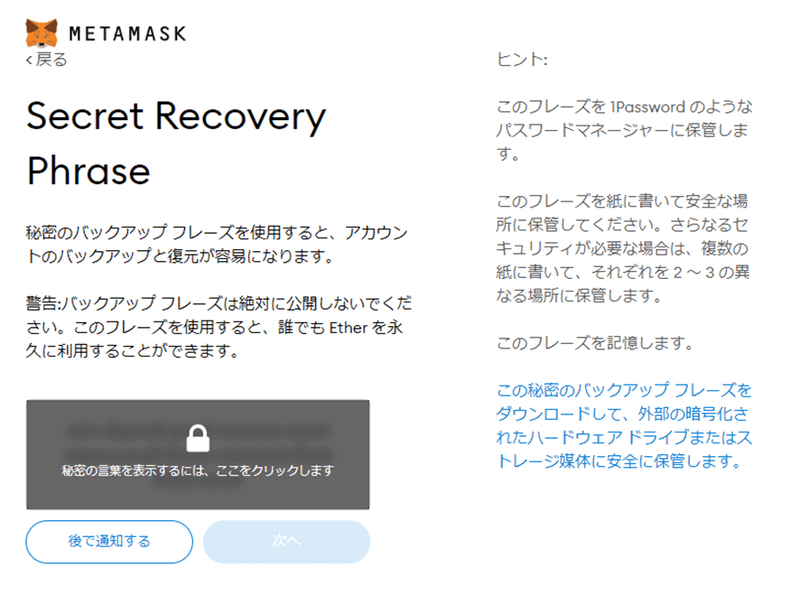
「次へ」を押して進んだ画面では、リカバリーフレーズを取得することができる。リカバリーフレーズは気休めというか、ないよりはマシくらいのものなので、過度な期待は禁物である。なくすときは、パスワードと一緒になくすものだし、攻撃者に盗まれて困るものをパスワード以外にも作ってリスクを増やしてしまったと捉えることもできる。リカバリーフレーズを取得しないで次に進むこともできる。

これらの手続きを踏むとMetaMaskのホーム画面に至る。まだ入金していないので、残高は0イーサだ。お金を預けるのは後回しにして、OpenSeaに戻ってみよう。
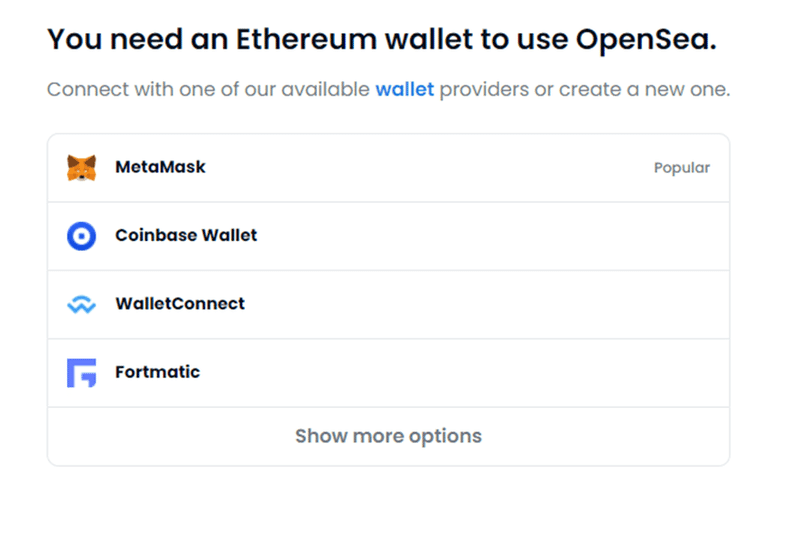
改めてMetaMaskをクリックして、OpenSeaで使うウォレットに指定する。「MetaMaskと連携しよう」という画面が出てくる。出てこない場合は古いページの情報が残っているのが原因であることが多いので、図2のページを再読み込みするとよい。

「次へ」ボタンを押して進んでいく。
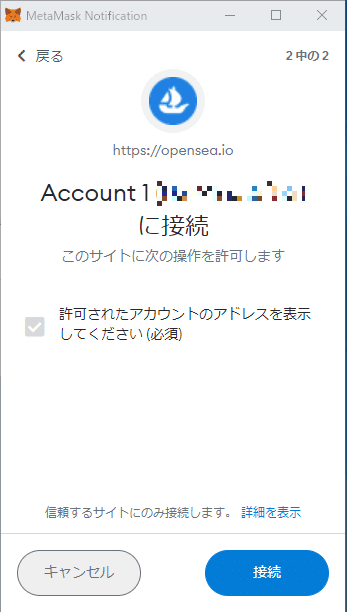
さくさく接続していこう。(必須)と書かれている「許可されたアカウントのアドレスを表示してください」のチェック項目はグレーアウトして押せないようになっている。
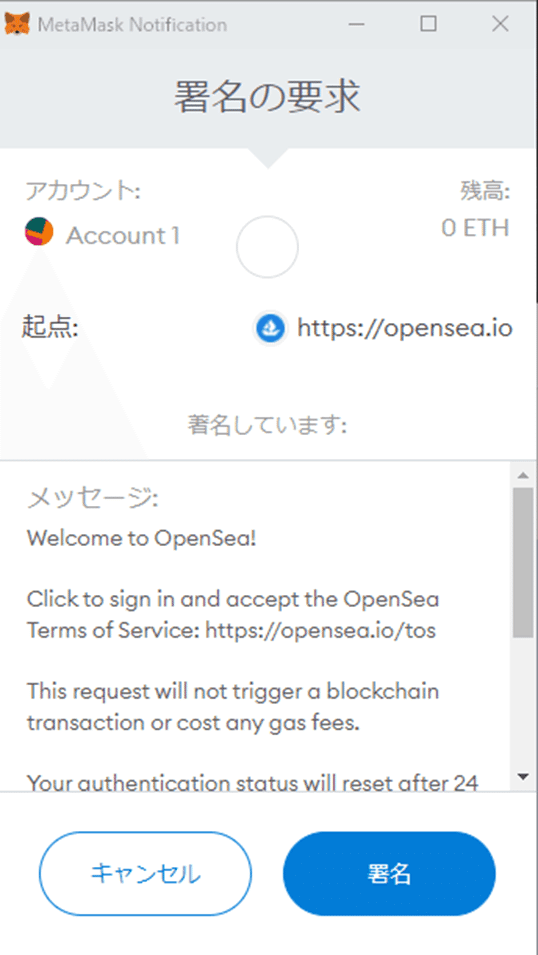
ウォレットのアドレスとナンスを使って署名(後述)をする。接続への同意である。
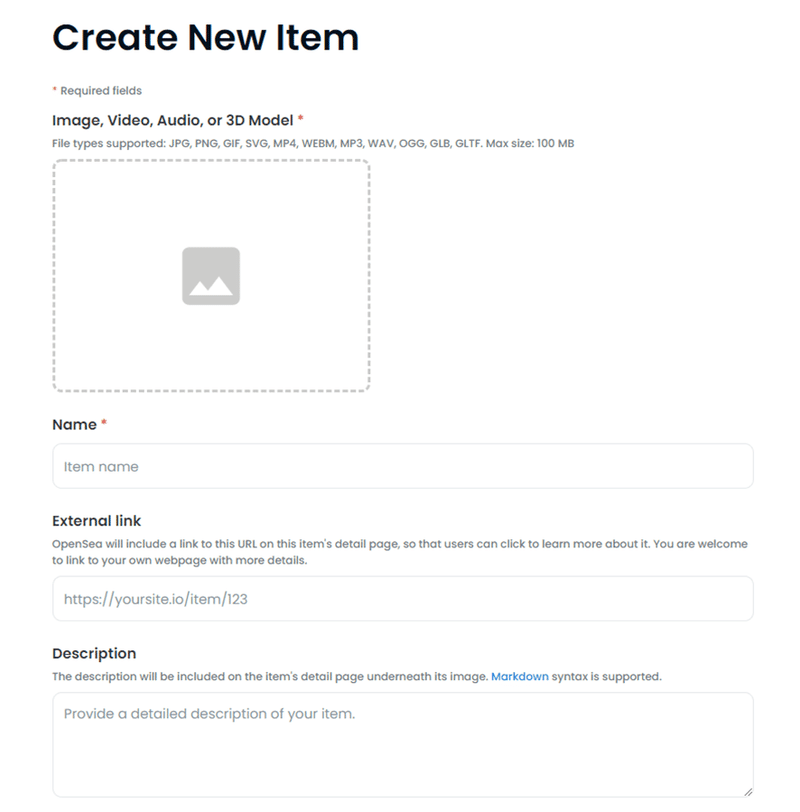
さっそく出品を促す画面に飛ばされる。出品の例として静止画、動画、音楽、3Dモデルなどが挙げられているが、ここはアイデア次第でどうにでもなるだろう。
画像を出品するならば、画像そのもののデータ(対応している画像形式はJPGとPNG、GIF、SVG)と作品名さえあればOKだ。もちろん、もっと細かく詳細や外部ページへのリンクを記入して作品をアピールすることができるが、試しにやってみるならこの2項目だけで進んでいくことができる。
OepnSeaでは作品を何個供給するかも、この画面で決められる。リアルなブツを売りさばく場合、作った数以上には売れないが、デジタル作品だとくらでもコピーがきく。それゆえの値崩れを防ぐための、デジタルオリジナルとしてのNFTなわけだが、そこをいじろうというのだ。
版画作品などと同じで「同じものは作ろうと思えばいくらでも作れるけど、10枚しか刷らないことを胴元が保証するよ」とやれば価値を維持することは可能だ。さじ加減は難しい。(続く)
※次週は実際に作品を出品します!

